Instrucțiuni și depanare pentru aplicațiile de tip pânză încorporate
Îndrumări privind încorporarea aplicațiilor create pe planșă
Acest articol furnizează îndrumări privind lucrul cu aplicații create pe planșă încorporate, precum și sfaturi utile pentru a depana orice probleme care pot apărea.
- Aplicațiile încorporate de tip pânză sunt acceptate doar cu aplicații pe bază de model de interfață unificată.
- Doar trei aplicații create pe planșă încorporate pot fi activate pentru fiecare formular cu web și una pentru tipurile de client tabletă și telefon.
- Mai multe aplicații create pe planșă încorporate pot fi adăugate la formular, dar puteți activa doar câte trei pentru web și câte una pentru tipurile de clienți tabletă și telefon.
- Dacă mai mult de trei aplicații proiectate pe pânză încorporate sunt activate cu tipul de client Web pe o aplicație proiectată pe bază de model din mesajul de eroare arată după cum urmează: "Aveți mai mult de trei aplicații proiectate pe pânză cu Web factor de formă, maximul este de trei pentru acest factor de formă. Numărul de aplicații proiectate pe pânză este limitat la trei pentru web și una pentru factor de formă tabletă și telefon.”
- Pentru a activa sau dezactiva o aplicație încorporată de tip pânză vedeți Activați o aplicație încorporată de tip pânză și Dezactivați o aplicație încorporată de tip pânză.
- Vă recomandăm să aveți o singură aplicație proiectată pe pânză încorporată pentru fiecare filă de formular.
- Atunci când se adaugă o aplicație încorporată de tip pânză într-un formular pe bază de model folosiți întotdeauna o coloană obligatorie, care are garantat o valoare. În cazul în care coloana nu are o valoare, aplicația proiectată pe pânză încorporată nu se va reîmprospăta ca răspuns la nicio modificare a datelor din formularul bazat pe modelul gazdă.
- Publicarea unui formular pe bază de model nu publică și aplicația proiectată pe pânză încorporată.
- Aplicațiile create pe planșă încorporate trebuie să fie publicate independent de formularul gazdă proiectat pe bază de model. Informații suplimentare: Publicați o aplicație.
- În cazul în care deschiderea Power Apps Studio pentru a crea sau a edita o aplicație pânză încorporată prin butonul Particularizați în proprietățile de control aplicația pânză este blocată din cauza unei funcții de blocare a ferestrelor pop-up, trebuie să activați site-ul make.powerapps.com sau dezactivați temporar funcția de blocare a ferestrelor pop-up și apoi selectați din nou Particularizați.
- Aplicațiile proiectate pe pânză încorporate nu sunt afișate atunci când creați un rând nou, deoarece au nevoie de un context de rând pentru a le fi transmise.
- Obiectul ModelDrivenFormIntegration.Item este doar în citire.
- Pentru a scrie date, trebuie să utilizați conectorul Dataverse . Informații suplimentare: Microsoft Dataverse
- Aplicațiile încorporate de tip pânză pot fi doar create prin formularul gazdă pe bază de model.
- Când vizualizați un formular proiectat pe bază de model cu o aplicație creată pe planșă încorporată, dacă vedeți un mesaj de eroare care spune "Se pare că nu aveți acces la această aplicație" cereți-i proprietarului să o partajeze cu dvs.", asigurați-vă că autorul v-a permis accesul la aplicația creată pe planșă încorporată. Mai multe informații: Partajați o aplicație încorporată de tip pânză.
- Adăugarea unei aplicații create pe planșă la controlul sub-grilei nu mai este disponibilă.
- În versiunea preliminară, creatorii au putut adăuga o aplicație creată pe planșă pe un control de subgrilă. Cu aplicația tip pânză încorporată pe formularele bazate pe model, disponibile acum în general, adăugarea unei aplicații tip pânză încorporate la un formular pe bază de model este direcționată spre coloană.
- Acest lucru facilitează munca persoanele care creează, deoarece nu trebuie să decidă din timp dacă se trece rândul curent (formularul principal) ca context de date sau o listă de rânduri legate de rândul curent (formularul principal).
- Persoanele care creează încep întotdeauna cu o coloană și pot accesa atât rândul curent (formularul principal), fie o listă de rânduri legate de rândul curent (formular principal).
- Pentru a accesa lista de rânduri asociate din aplicația proiectată pe pânză, producătorii pot utiliza Dataverse funcția conector și Filtrare cu capacitatea Îmbunătățiți experiența și Dataverse vizualizările surselor de date activată în aplicația proiectată pe pânză.
De exemplu, pentru a accesa vizualizarea Persoane de contact active din tabelul Persoane de contact, persoanele care creează pot utiliza: Filtrare (Persoane de contact, „Persoane de contact (vizualizări)”. „Persoane de contact active”). - Aplicațiile create pe planșă existente care utilizează controlul sub-grilei vor continua să funcționeze. Cu toate acestea, vă recomandăm să migrați aceste aplicații pentru a utiliza o coloană în schimb. Informații suplimentare: Migrarea aplicațiilor de tip pânză încorporate pe formulare pe bază de model care utilizează o listă de rânduri corelate cu rândul curent (formularul principal) pentru detalii.
Permite un app încorporat panza
- Selectați coloana care este particularizată să se afișeze ca o aplicație încorporată de tip pânză.
- În caseta de dialog Proprietăți coloană, selectați fila Controale.
- În lista de controale selectați Aplicația de tip pânză și apoi selectați opțiunea Web.
- Selectați OK.
Dezactivați o aplicație încorporată de tip pânză
- Selectați coloana care este particularizată să fie afișată ca o aplicație încorporată de tip pânză.
- În caseta de dialog Proprietăți coloană, selectați fila Controale.
- În lista de controale, selectați controlul implicit, apoi selectați opțiunea Web .
- Selectați OK.
Salvarea datelor într-o aplicație proiectată pe pânză încorporată
- Un eveniment de salvare realizat dintr-o aplicație pe bază de model, cum ar fi selectarea butonului Salvare din bara de comandă a formularului principal, nu salvează modificările făcute în aplicația proiectată pe pânză încorporată.
- Pentru a salva modificările făcute într-o aplicație încorporată proiectată pe pânză, utilizați conector Dataverse.
- Acțiunea OnDataRefresh de control ModelDrivenFormIntegration trebuie utilizată numai pentru reîmprospătarea datelor din aplicația încorporată proiectată pe pânză. Nu recomandăm utilizarea acțiunii OnDataRefresh pentru a salva modificările în aplicația creată pe planșă încorporată.
Probleme și limitări cunoscute cu aplicațiile încorporate de tip pânză
Limitări
- Controlul aplicației încorporate de tip pânză este acceptat numai pentru utilizarea cu tipul de client Web. În prezent, tipurile de client Telefon și Tabletă nu sunt acceptate.
- Privilegiul Aplicație creată pe planșă nu se poate utiliza într-un rol de securitate pentru a acorda utilizatorilor aplicației acces la o aplicație creată pe planșă încorporată sau la una independentă. Pentru mai multe informații despre partajarea unei aplicații create pe planșă încorporate, accesați: Partajați o aplicație creată pe planșă încorporată.
- Dacă scrieți înapoi aceleași date care sunt afișate în formularul bazat pe modelul gazdă, formularul va continua să afișeze datele vechi până când este reîmprospătat. O modalitate ușoară de a face acest lucru este de a utiliza metoda RefreshForm.
- Controalele offline și ale capacității dispozitivului, cum ar fi scanarea codurilor de bare, captarea fotografiilor de pe dispozitiv sau atașarea fișierelor, nu sunt acceptate în aplicațiile proiectate pe pânză încorporate.
Controlul ModelDrivenFormIntegration nu oferă o valoare pentru coloanele unui tabel conex
De exemplu, atunci când controlul ModelDrivenFormIntegration este conectat la tabelul Conturi, utilizând ModelDrivenFormIntegration.Item.'Persoană de contact principală'." Numele complet'nu va returna o valoare.
Pentru a accesa coloanele unui tabel corelat, creatorii pot utiliza oricare dintre expresiile enumerate aici:
- LookUp(Accounts, Cont = GUID(First(ModelDrivenFormIntegration.Data).ItemId)).'Primary Contact'.'Full Name'
- ItemId este gol la momentul creării dar va avea o valoare la momentul rulării.
- LookUp(Accounts, Cont = ModelDrivenFormIntegration.Item.Account).'Primary Contact'.'Full Name' (Această expresie este mai ușor de citit, dar expresia anterioară va performa ceva mai bine.)
Aplicația de tip pânză încorporată nu se redă corect
Puteți genera aplicațiile create pe planșă să fie receptive, care se referă la capacitatea unei aplicații de a se alinia automat la diferite dimensiuni de ecran și factori de formă pentru a utiliza spațiul disponibil pe ecran în mod sensibil. În funcție de faptul dacă aplicația este creată pentru a fi receptivă sau nu, vă recomandăm setări diferite pentru a vă asigura că aplicația proiectată pe pânză se poate reda corect în câmpul din formularul aplicației pe bază de model. Dacă întâmpini spații albe sau bare de derulare suplimentare în jurul aplicației proiectate pe pânză, îți recomandăm să verifici următoarele în aplicație.
Pentru aplicații receptive:
- Dezactivați opțiunea Scalați pentru potrivire. Acest lucru permite aplicației să scaleze în funcție de parametrii și proprietățile pe care le-ați setat pentru aceasta. Este posibil ca o aplicație proiectată pe pânză încorporată să nu se redea corect în câmpul din formularul de aplicație pe bază de model, cum ar fi spații albe suplimentare sau bare de defilare în jurul aplicației proiectate pe pânză.
Pentru aplicațiile care nu răspund:
- Vă recomandăm să activați opțiunea Scalați pentru potrivire. Acest lucru ajută aplicația să se redimensioneze pentru a se potrivi spațiului disponibil.
În ambele scenarii, asigurați-vă că valoarea proprietății Numele aplicației este setată și definită corect în controlul aplicației create pe planșă încorporată.
Aplicația creată pe planșă încorporată nu respectă înălțimea
Proprietatea Înălțime câmp formular nu este respectată de componenta aplicației proiectate pe pânză. Când sunt încorporate, dimensiunile componentei aplicației create pe planșă respectă raportul de aspect setat în aplicația creată pe planșă. Deoarece raportul de aspect este fix, înălțimea componentei aplicației create pe planșă este calculată în raport cu lățimea aplicației. Lățimea aplicației este determinată pe baza spațiului orizontal disponibil în aplicația proiectată pe bază de model. Dacă doriți să faceți ajustări la înălțimea componentei aplicației create pe planșă, vă recomandăm particularizarea raportului de aspect în aplicația dvs. creată pe planșă. Rețineți că pentru a particulariza raportul de aspect, aplicația trebuie să fie în aspectul tabletei.
Activați Scalați pentru încadrare
În mod implicit, aplicațiile de tip pânză au activată opțiunea de scalare pentru a se încadra.
- Deschideți aplicația de tip pânză pe care o încorporați într-un formular de aplicație proiectată pe pânză pentru editare.
- În studioul Power Apps Studio, selectați Fișier > Setări > Dimensiune ecran + orientare.
- Sub Setări avansate, setați Scalați pentru încadrare la Activat.
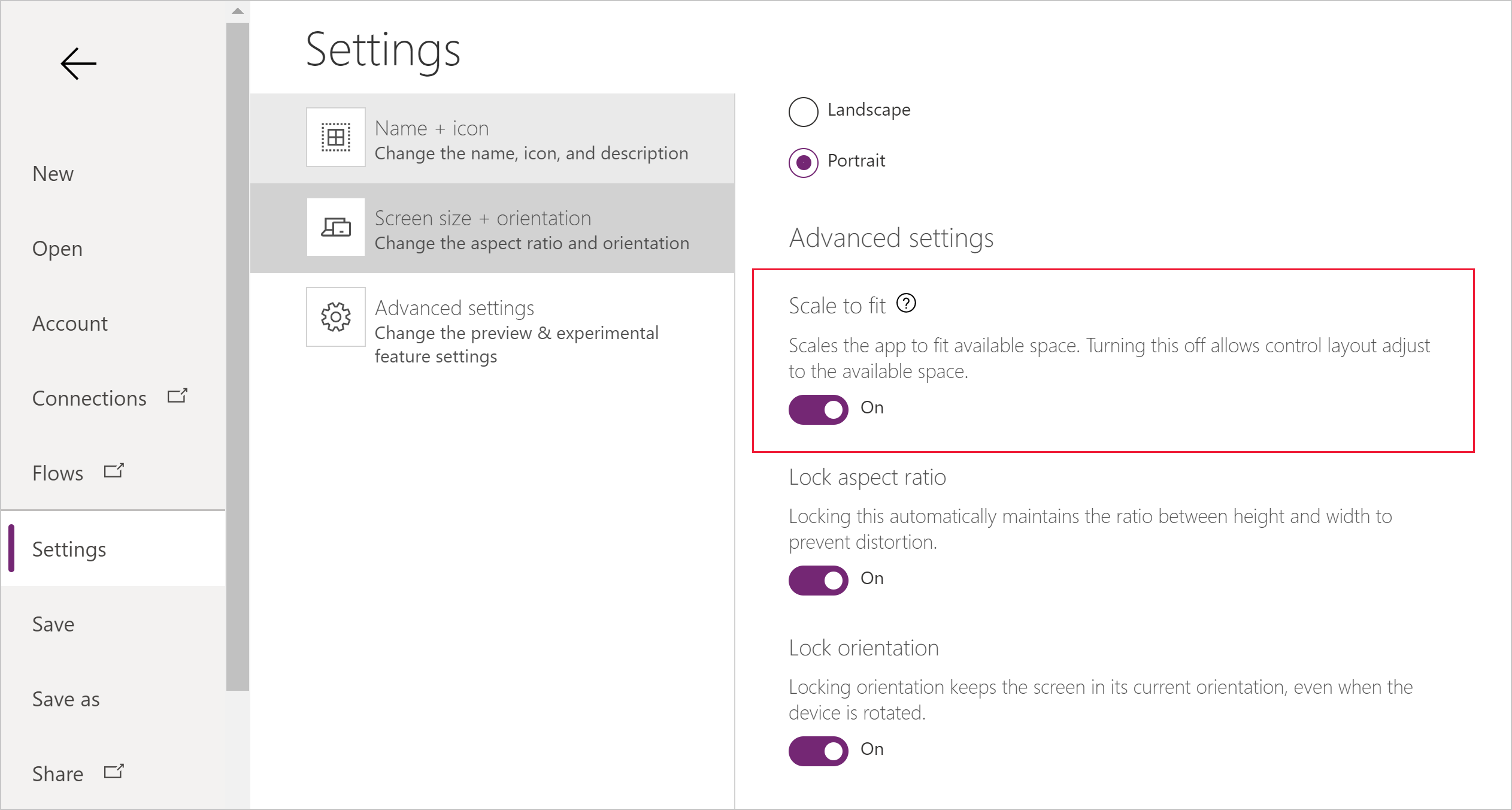
Valoarea proprietății Nume aplicație lipsește sau este definită incorect
Pentru a rezolva această problemă, alegeți opțiunea corectă:
Soluții gestionate: dacă soluția a fost importată într-un mediu ca soluție gestionată, urmați acești pași:
Conectați-vă la Power Apps și accesați mediul de dezvoltare în care ați creat inițial aplicația de tip pânză încorporată. Acesta este și mediul în care a fost exportată soluția.
Deschideți soluția negestionată care include aplicația tip pânză, apoi găsiți aplicația tip pânză în lista componentelor soluției. Copiați Numele pentru aplicația tip pânză exact așa cum apare în lista componentelor. De exemplu, contoso_flooringestimatesapp_624d7.
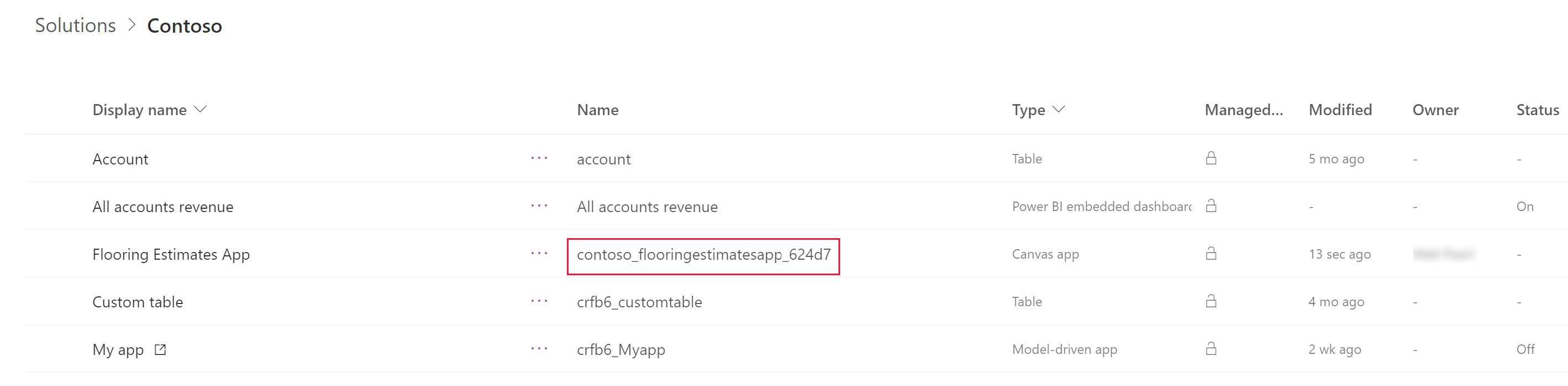
În aceeași soluție, editați aplicația bazată pe model care are controlul aplicației de tip pânză încorporată, apoi setați Numele aplicației al pânzei la controlul aplicației de tip pânză încorporată utilizând valoarea din pasul anterior. Informații suplimentare: Adăugați o aplicație tip pânză încorporată pe un formular pe bază de model
Exportați soluția din mediul de dezvoltare și apoi importați soluția în mediul dvs. țintă.
Soluții negestionate: Dacă soluția a fost importată într-un mediu ca soluție negestionată, editați aplicația pe bază de model care are controlul aplicației proiectate pe pânză încorporat, apoi urmați pași similari cu cei descriși pentru un soluție gestionată pentru a seta proprietatea Nume aplicație proiectată pe pânză .
Controlul aplicației proiectate pe pânză încorporate încarcă aplicația proiectată pe pânză dintr-un mediu diferit
Când o soluție care conține o aplicație proiectată pe bază de model cu o aplicație proiectată pe pânză încorporată este importată într-un mediu țintă, controlul încarcă aplicația proiectată pe pânză din mediul sursă (unde a fost exportată soluția). Controlul ar trebui să încarce aplicația proiectată pe pânză din mediul țintă (curent).
Această problemă apare deoarece utilizatorul aplicației nu are acces de citire la tabelul Metadate extinse CanvasApp din mediul țintă (curent). Pentru a rezolva această problemă, adăugați utilizatorul la un rol de securitate utilizat pentru aplicația care are acces de citire la tabelul Metadate extinse CanvasApp. Mai multe informații: Acordați privilegii de citire pentru tabelul Metadate extinse CanvasApp
Mesaj de eroare: „Nu aveți privilegii de citire pentru entitatea Aplicație proiectată pe pânză. Contactați administratorul.”
Mesajul de eroare este afișat în formularul de aplicație proiectată pe bază de model în care ar trebui să apară aplicația proiectată pe pânză încorporată.
Această problemă apare deoarece utilizatorul aplicației nu are acces de citire la tabelul Metadate extinse CanvasApp. Pentru a rezolva această problemă, adăugați utilizatorul la un rol de securitate utilizat pentru aplicația care are acces de citire la tabelul Metadate extinse CanvasApp.
Acordați privilegii de citire pentru tabelul Metadate extinse CanvasApp
- În Power Apps, selectați mediul și apoi, în panoul de navigare din stânga, selectați Aplicații.
- Selectați aplicația pe care o doriți, selectați … și apoi selectați Partajare.
- În panoul din stânga, selectați aplicația, apoi selectați Gestionați rolurile de securitate.
- Deschideți rolul de securitate atribuit aplicației, cum ar fi rolul de securitate Utilizator de bază.
- Selectați fila Particularizare entități și setați privilegiile de citire ale domeniului de aplicare a organizației pentru tabelul Metadate extinse CanvasApp.
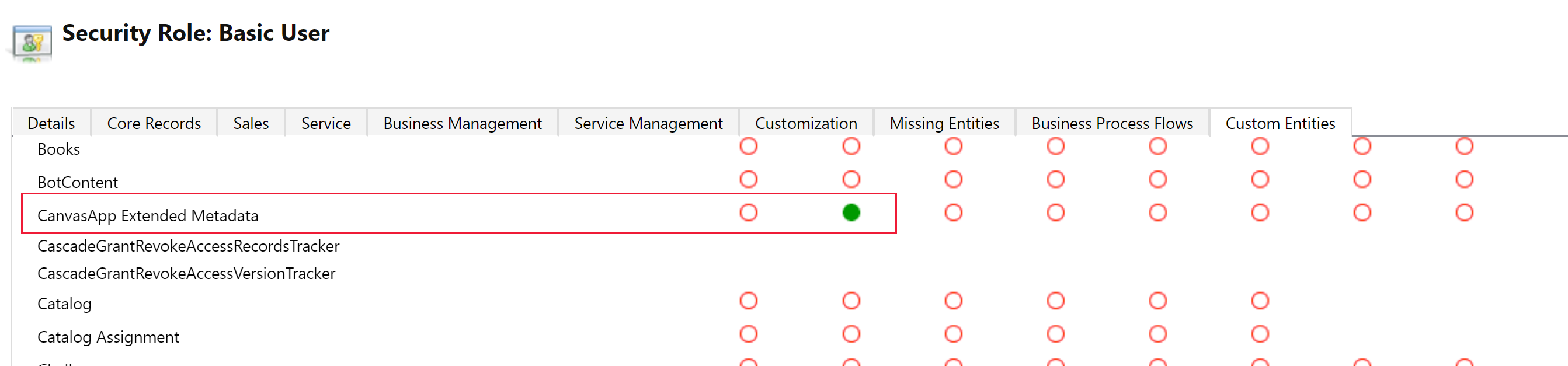
- Selectați Salvați și închideți pentru a închide fereastra rol de securitate.
Consultați și
Încorporarea unei aplicații proiectate pe pânză pe un formular pe bază de model
Adăugați o aplicație încorporată de tip pânză într-un formular pe bază de model
Editați o aplicație încorporată de tip pânză într-un formular pe bază de model
Personalizați dimensiunea ecranului și orientarea unei aplicații de panza încorporată într-un formular bazat pe model
Efectuați acțiuni predefinite pe formularul gazdă dintr-o aplicație pânză încorporată
Caracteristicile și acțiunile de control ale ModelDrivenFormIntegration
Partajarea unei aplicații pânză încorporată
Migrarea aplicațiilor încorporate de tip pânză pe formulare pe bază de model, create utilizândversiunea de previzualizare publică la cea mai nouă
Notă
Ne puteți spune care preferințele dvs. lingvistice pentru documentație? Răspundeți la un chestionar scurt. (rețineți că acest chestionar este în limba engleză)
Chestionarul va dura aproximativ șapte minute. Nu sunt colectate date personale (angajament de respectare a confidențialității).